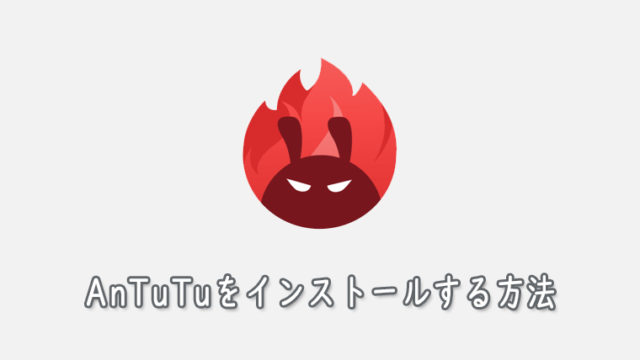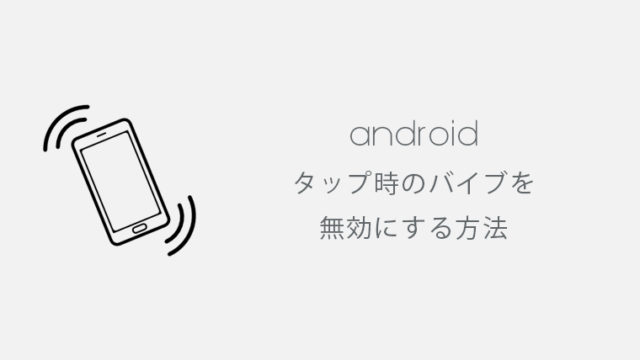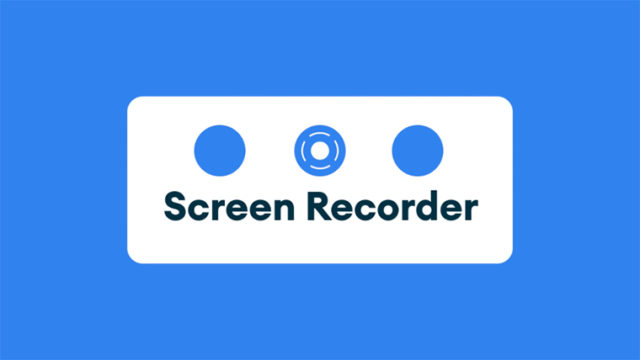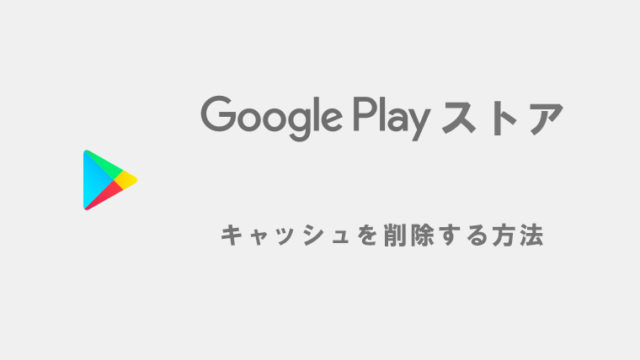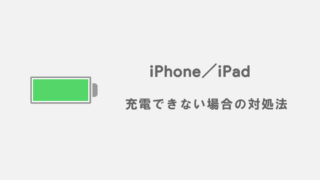Android 9.0 pie以降のバージョンを搭載しているすべてのGoogle Pixelシリーズで、端末をふせるだけでサイレントモードにする方法をこの記事では紹介しています。
少しの間だけサイレントモードにしたい場合などに便利ですので、設定しておくのをおすすめします。
ちなみに通常のサイレントモードにする方法は、ホーム画面上部を下にスワイプして表示するクイック設定パネルから、もしくは設定の「音」の項目でできます。
ふせるだけでサイレントモードに設定する方法
1「設定」を開く
設定をタップして開きます。
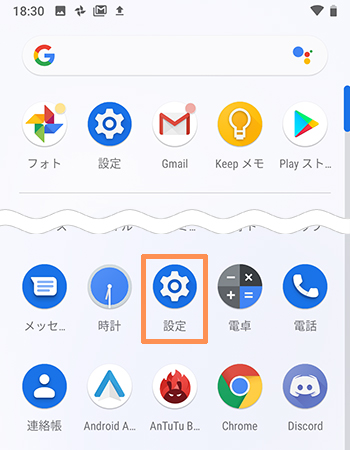
2「Digital Wellbeing」を開く
設定からDigital Wellbeingをタップして開きます。
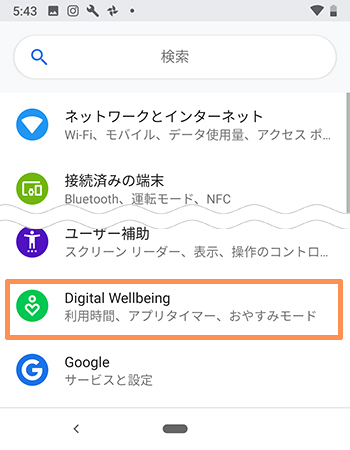
3「ふせるだけでサイレントモードをオン」を開く
Digital Wellbeingからふせるだけでサイレントモードをオンをタップして開きます。
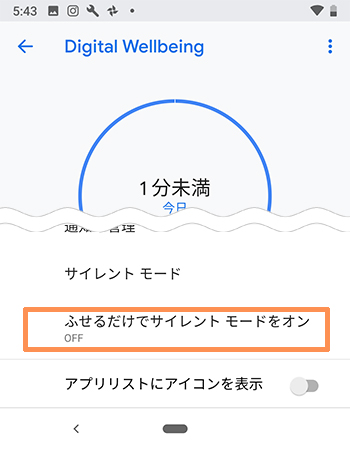
4「ふせるだけでサイレントモード」をオンにする
ふせるだけでサイレントモードがオフになっている場合は、設定をオンに切り替えます。
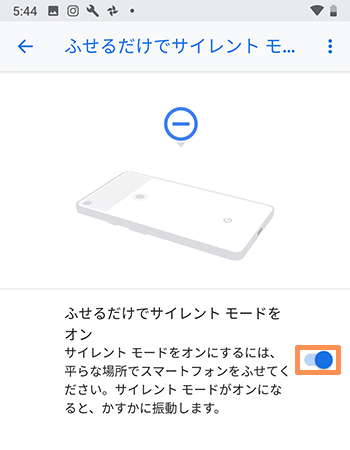
これで「ふせるだけでサイレントモード」が使用できるようになりました。
「ふせるだけでサイレントモード」の使い方
次の画像の右側のように端末を机等の平らな場所にふせるだけでサイレントモードになります。
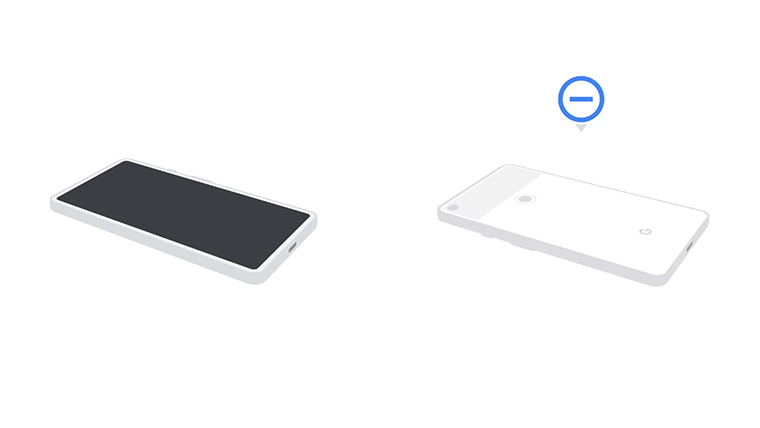
ふせた時に端末が振動するとサイレントモードになっています。振動しなかった場合はもう一度表に返してから再度ふせてみてください。
試した感じですと、ただ裏返しただけや手のひら等の安定しない場所にふせたときはサイレントモードにはならなかったので、机などの平らな場所にふせるようにしてください。
まとめ
ちょっとした話し合いや来客の時に取り急ぎサイレントモードにしたい場合には便利かもしれません。
ただ、スマホを置いた場所を忘れて電話を鳴らして探そうとしたときにふせた状態になっていたりすると困るかなあとか思ったり。